اگر معتاد YouTube هستید ، با بخش نظرات YouTube آشنا خواهید شد. اینجاست که می توانید صدای خود را در انجمن YouTube با پیام پشتیبانی یا انتقاد سازنده خوش فکر به گوش دیگران برسانید.
متأسفانه فقط در صورت بارگیری صحیح قسمت نظرات YouTube می توانید این کار را انجام دهید. اگر نظرات YouTube روی رایانه شخصی یا Mac شما بارگیری نمی شود ، می تواند به یک مرورگر یا مشکل اتصال اشاره کند. اگر می خواهید بخش نظرات YouTube را بارگیری نکنید ، باید این مراحل عیب یابی را برای حل این مشکل امتحان کنید.

بارگیری مجدد YouTube (و مرورگر وب شما)
وجود ندارد" همیشه دلیل واضحی وجود دارد که ممکن است نظرات YouTube به درستی بارگیری نشوند. اگرچه ممکن است علت واضح به نظر نرسد ، راه حل (برای اکثر کاربران) ساده است: صفحه را تازه کنید.
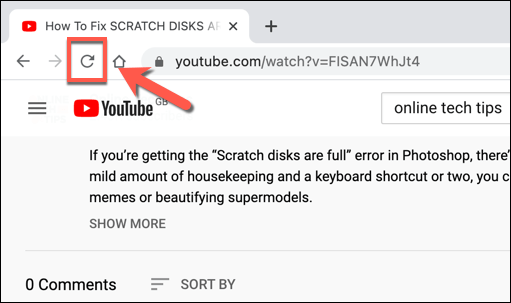
زدن کلید F5یا انتخاب دکمه تازه سازیدر مرورگر خود باید مشکلات را با شکست خراب کند بخش نظرات YouTube. اگر اتصال شما یا بارگیری صفحه به نوعی قطع شود ، این امر باعث می شود که بخش نظرات YouTube دیگر کار نکند. با تازه سازی صفحه باید این مشکل برطرف شود.
اما این فرض می کند که مشکل دیگری در مرورگر یا اتصال شما وجود ندارد ، مانند مشکلات اتصال DNS. اگر تازه سازی صفحه آن را برطرف نکرد ، ممکن است بخواهید ابتدا مرورگر خود را ببندید و دوباره راه اندازی کنید قبل از اینکه سایر اصلاحات را در نظر بگیرید.
غیرفعال کردن برنامه های افزودنی مرورگر
برخی از برنامه های افزودنی مرورگر ، به ویژه برنامه های افزودنی مسدود کننده تبلیغات ، می توانند بر نحوه بارگیری صفحات خاصی در مرورگر وب شما تأثیر بگذارند. به عنوان مثال ، اگر از یک افزونه خسته کننده مسدود کردن تبلیغ استفاده می کنید ، این می تواند برخی از اسکریپت های اساسی موجود در وب سایت YouTube را از بارگیری جلوگیری کند.
این ممکن است از بارگیری صحیح قسمت نظرات YouTube جلوگیری کند. اگر چنین اتفاقی بیفتد ، باید برنامه افزودنی مرورگر (یا برنامه های افزودنی) را که باعث بروز مشکل می شود غیرفعال کنید.
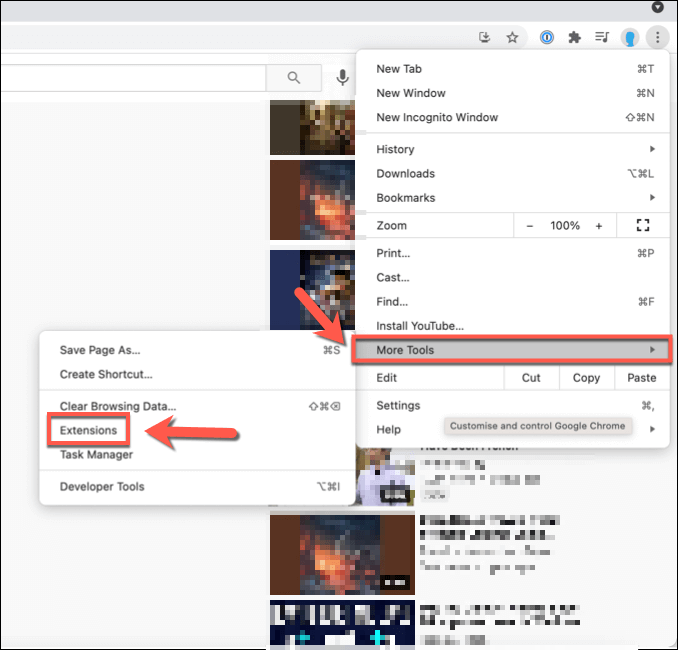
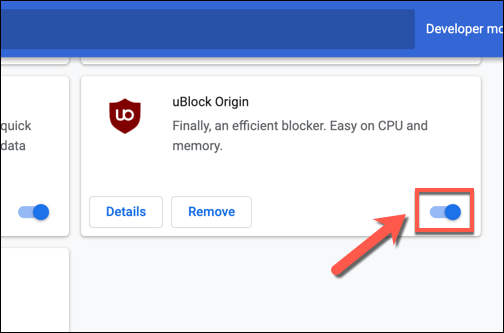
با غیرفعال کردن برخی یا همه برنامه های افزودنی خود ، با بخش نظرات بارگیری نشده به ویدیوی YouTube برگردید. اگر مشکل برطرف شود ، می توانید فرض کنید که یک برنامه افزودنی خطا داشته باشد و برای حل این مشکل ممکن است لازم باشد برنامه افزودنی را غیرفعال کنید (به طور موقت یا به طور دائم).
پاک کردن داده های مرورگر یا بازنشانی کامل مرورگر
اگرچه این یک راه حل ضد احمقانه نیست ، پاک کردن داده های مرورگر شما روش خوبی برای اطمینان از هر صفحه ای است بار تازه می شود به جای اعتماد به تاریخچه صفحه ذخیره شده برای بارگذاری YouTube ، این امر اطمینان حاصل می کند که مرورگر شما تمام پرونده های YouTube را از ابتدا بارگیری می کند.
با این کار می توانید مواردی را که YouTube تلاش می کند اسکریپت های دیگری را بارگیری کند حل کند یا در حافظه پنهان شما خراب شده است ، به طور بالقوه باعث خراب شدن بخش نظرات YouTube می شود.
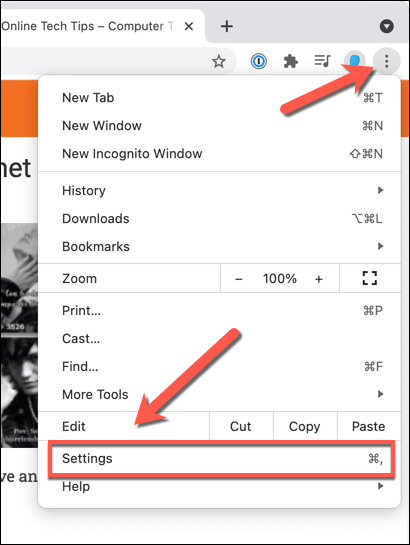
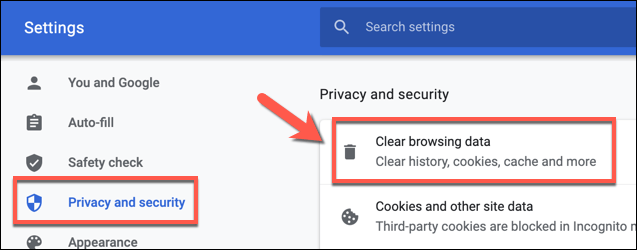
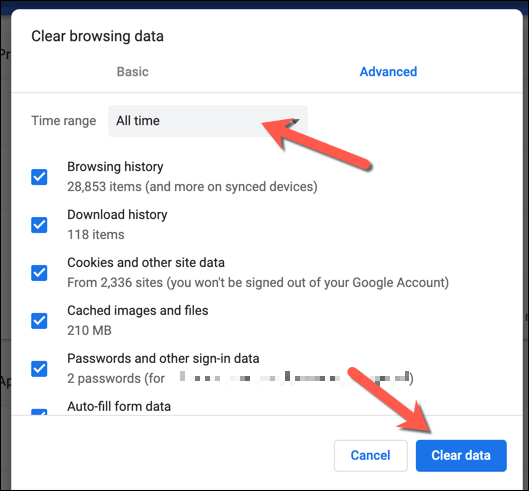
پس از پاک کردن حافظه پنهان مرورگر ، YouTube را بارگیری مجدد کرده و سعی کنید بخش نظرات را بارگیری کنید. اگر این مشکل حل نشد ، می توانید تنظیمات مرورگر خود را به طور کامل بازنشانی کنید. به عنوان مثال ، این می تواند مشکلات مربوط به تنظیمات حافظه پنهان یا پروکسی را که پیکربندی نشده است ، برطرف کند.
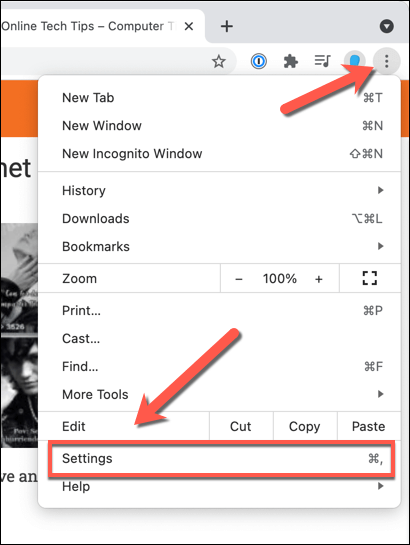

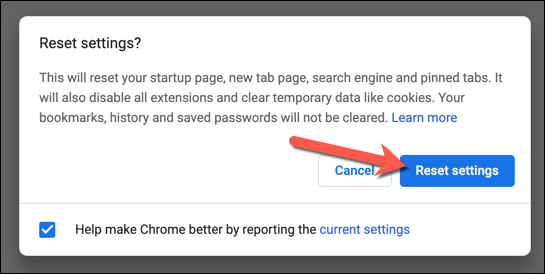
با این کار نمایه مرورگر Chrome شما کاملاً تنظیم می شود. اگر در این مرحله مسئله برطرف نشد ، در عوض ممکن است مشکل به مشکلات اتصال شما اشاره کند. همچنین می توانید به فکر رفتن به یک مرورگر دیگر مانند Firefox یا Microsoft Edge باشید ، زیرا با این کار مشکلات موجود در مرورگری که مستقیماً از آن استفاده می کنید دور می زند. اتصال شما
اگر از شبکه خصوصی مجازی (یا VPN) برای اتصال به اینترنت استفاده می کنید یا اگر ترافیک وب خود را با استفاده از سرور پروکسی تونل می کنید ، در این صورت ممکن است متوجه شوید که برخی از صفحات وب (مانند YouTube) به درستی بارگیری نمی شوند.
این می تواند از طریق طراحی باشد ، جایی که برخی از وب سایت ها از بارگیری قطعات یا کل صفحه در هنگام استفاده از VPN یا پروکسی شناخته شده به عنوان راهی برای کاهش خطر حملات اسپم یا شبکه جلوگیری می کنند. با این وجود ، این امر همچنین می تواند ناشی از اتصال اشتباه پیکربندی شده یا خراب باشد.

متأسفانه ، در این حالت ، ممکن است لازم باشد که ارتباط خود را با VPN یا تنظیمات سرور پروکسی را حذف کنید قطع کنید تا YouTube بارگیری صحیحی داشته باشد. اگر در یک شبکه شرکتی هستید ، ابتدا با مدیر شبکه خود صحبت کنید تا مشخص شود آیا مشکلات اتصال داخلی قابل حل است.
همچنین باید بررسی کنید که اتصال شما (بدون VPN یا پروکسی) پایدار باشد و عملکرد صحیح. به عنوان مثال ، اگر سرورهای DNS ISP شما معیوب نباشند و از بارگیری صحیح برخی صفحات جلوگیری کنند ، ممکن است لازم باشد ارائه دهنده DNS خود را تغییر دهید و در عوض به سرور DNS عمومی بروید.
حل مشکلات اتصال YouTube
اگر نظرات YouTube شما بارگیری نمی شود ، تازه سازی صفحه یا پاک کردن حافظه پنهان مرورگر خود باید به حل این مشکل برای اکثر کاربران کمک کند. اگر هنوز هم با مشکل روبرو هستید ، ممکن است لازم باشد در مورد تنظیم مجدد تنظیمات شبکه یا تغییر کامل اتصال دیگر و همچنین آزمایش مرورگر دیگری فکر کنید.
پس از این کار مشکلات YouTube خود را برطرف کرد ، می توانید صدای خود را در قسمت نظرات سازندگان مورد علاقه خود (یا حداقل مورد علاقه) قرار دهید. ممکن است طرفداران جدی YouTube بخواهند برای یک تجربه بدون آگهی سرمایه گذاری در YouTube Premium را در نظر بگیرند ، اما اگر سیستم عامل مناسب شما نباشد ، به راحتی می توانید به جای آن حساب YouTube خود را حذف کنید را انتخاب کنید.